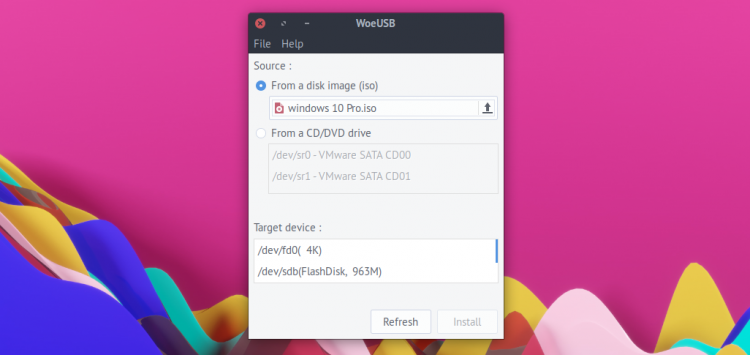WoeUSB: Una app para Linux que te permite crear unidades bootables de Windows
Está claro que los discos como soporte físico son cosa del pasado. No se puede considerar un medio reutilizable y existen alternativas mucho mejores, como es el caso de los pendrives o disco duros externos USB. En este artículo, os vamos a enseñar cómo se pueden crear unidades USB bootables con imágenes ISO de sistemas operativos gracias a la aplicación gratuita WoeUSB.
Cada vez son más los usuarios que optan por la utilización de este tipo de medios para instalar desde cero un sistema operativo. Bajo nuestro punto de vista, esta es una de las formas más fáciles de crear este tipo de dispositivos en Linux (para ser más exactos en Ubuntu) y sin la necesidad de recurrir a un terminal. Obviamente, no se trata de la única opción existente, pero sí creemos que se trata de una de las más atractivas y que puede encajar con aquellos usuarios que no tengan unos conocimientos amplios de Linux.
Para todos aquellos que hayan recurrido a Ubuntu para crear unidades USB bootables, seguro que les resulta familiar el nombre WinUSB. La aplicación que nos ocupa en este artículo se trata de una aplicación derivada de esta que ya tiene varios años.
WoeUSB está disponible tanto en versión gráfica como a través de línea de comandos. En nuestro caso, nos vamos a centrar sobre todo en la que posee interfaz gráfica y que para muchos resultará más amigable.
Cómo crear unidades USB bootables con WoeUSB
Antes de comentar el funcionamiento de la aplicación, hacer una pequeña puntualización relacionada con las versiones disponibles.
Está disponible tanto para sistema de 32 como de 64 bits, pero es necesario escoger la versión en función de la versión que tengamos de Ubuntu:
Descarga para Ubuntu 16.04 LTS de 32 bits
Descarga para Ubuntu 16.04 LTS de 64 bits
Una vez descargada la versión correspondiente, tenemos que comenzar el proceso. Bastará con acudir el menú de Unity y buscar el icono de la aplicación.
Ya os anticipamos que el proceso es muy sencillo y que no reviste ningún tipo de dificultad.
Podría decirse que el proceso se dividiría en tres pasos:
- Selección de la fuente
- Selección del dispositivo de destinado
- Proceso de grabación
En el primer paso debemos elegir qué es lo queremos “grabar” en nuestro dispositivo USB. El usuario contará con dos opciones, pudiendo utilizar como fuente una imagen ISO (lo habitual) o bien un CD.
Posteriormente, se tendrá que seleccionar la unidad de destino. Aquí es donde hay que tener cuidado para no seleccionar otro dispositivo USB de forma equivocada. La información contenida en este se perderá, ya que se aplicará un formateo.
Por último, resta la grabación del contenido de la ISO en la memoria USB seleccionada. Obviamente, el proceso empleará más o menos tiempo en función del tipo de puerto USB y el tamaño de la imagen a grabar.
¿Recomendable su uso?
Si lo que queremos es crear una unidad USB bootable de forma rápida y sencilla, sin lugar a dudas se trata de una de las mejores alternativas, sobre todo por su sencillez de uso. Obviamente, si queremos algo más avanzado, esta no es la mejor opción.
Via: www.redeszone.net
 Reviewed by Zion3R
on
11:52
Rating:
Reviewed by Zion3R
on
11:52
Rating: